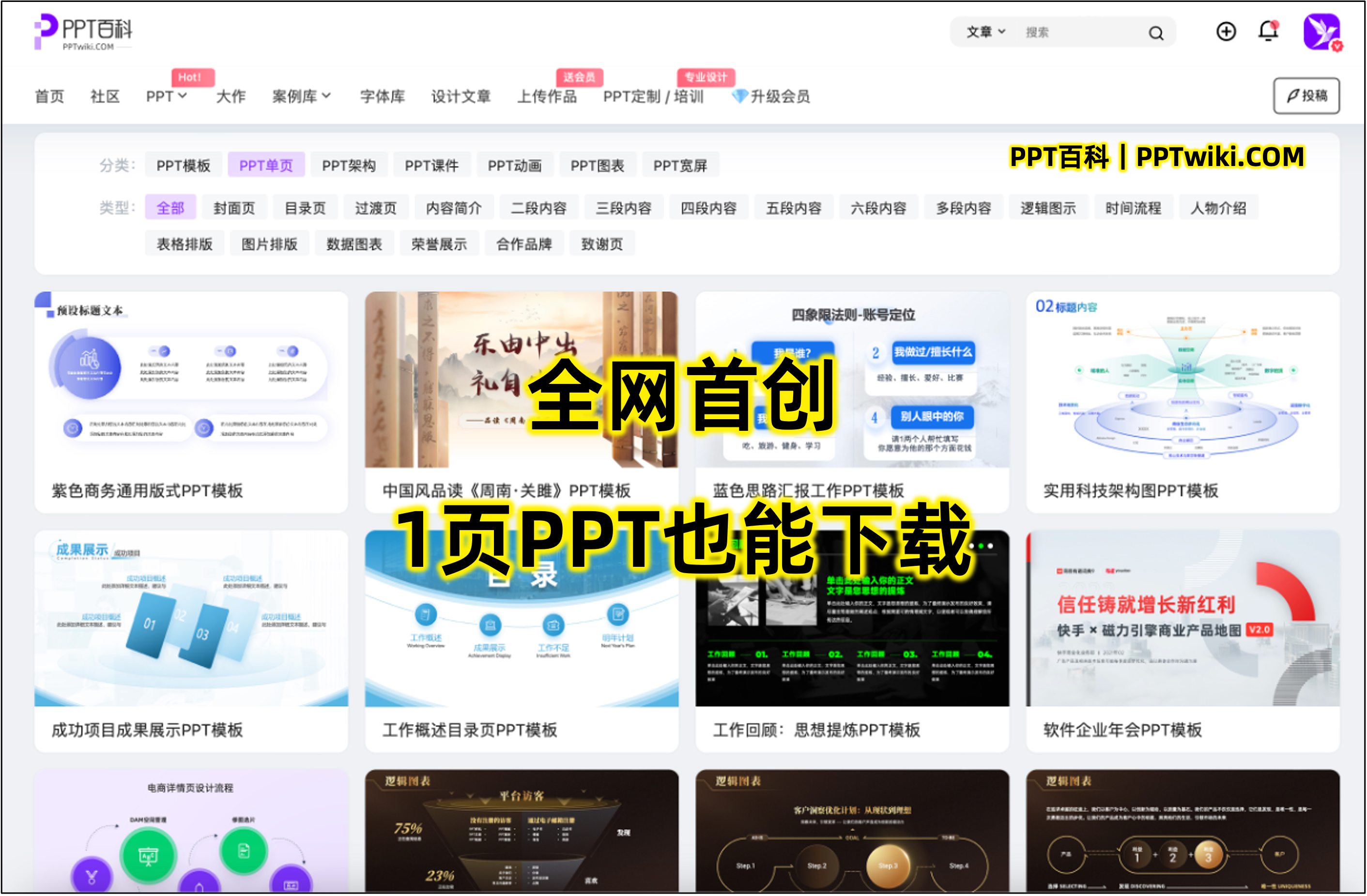你是不是也曾在制作PPT时发现,表格总是显得杂乱无章,不够清晰?其实,只要掌握一些表格优化的技巧和方法,就能让你的PPT内容更加简洁明了,提升观众的阅读体验。我们一起来看看如何通过优化表格设计来改善PPT的可读性吧!
为什么PPT表格的可读性如此重要?
在任何PPT演示文稿中,表格都是传递数据的重要工具。它们能够帮助观众快速理解和吸收信息,尤其是在展示复杂数据时。一个设计合理的表格能够使数据一目了然,而一个设计混乱的表格则会让观众感到困惑,甚至降低他们对整体演示文稿的关注度。
在我们实际的PPT制作过程中,许多设计师往往忽视了表格的优化,直接使用默认的表格样式或者将大量信息直接堆砌到表格中。这种做法看似节省时间,但往往适得其反,导致信息过载。实际上,优化PPT表格的设计,可以极大地提高观众的理解力和接受度,从而让整个PPT的效果加分不少。
1. 简化表格内容,突出关键数据
制作PPT表格时,我们要确保信息传达的清晰简洁。很多时候,设计师会将所有相关的数据放进一个表格里,导致表格看起来拥挤不堪,观众难以快速抓住重点。这个问题,我们可以通过“简化”来解决。
优化方法:
- 突出关键信息: 在表格中,只保留最重要的数据和信息。例如,如果你要展示某个项目的销售情况,可以将产品类别、销售数量、总收入等数据提取出来,去除其他次要信息。
- 分拆复杂表格: 如果信息量很大,可以考虑将一个大表格分拆成几个小表格,按逻辑分组,避免信息过载。这样不仅提升了表格的可读性,也让观众更容易理解。
- 使用小标题或小结: 在表格的顶部或底部加上简短的总结或注释,帮助观众快速理解表格内容。
案例分享:
假设你在做一份销售报告PPT,表格里原本有每月销售的产品类别、销售数量、销售额、客户反馈等信息。如果全部展示在同一个表格中,信息过多,观众可能会忽略掉重点。你可以考虑将“销售额”与“客户反馈”分拆成单独的表格,并通过小标题标明“销售表现”与“客户反馈”来帮助观众更快理解。
2. 使用合适的颜色和对比度
在PPT表格的设计中,颜色的运用至关重要。合适的颜色可以让表格显得更加清晰有序,而不恰当的颜色搭配则可能使表格看起来凌乱,甚至影响内容的可读性。特别是在展示数据时,使用颜色来突出关键点,能够有效引导观众的视线,提升信息传达的效果。
优化方法:
- 高对比度的配色: 确保文字与背景之间有足够的对比,避免浅色背景上使用浅色字体,或者深色背景上使用深色字体。高对比度能够让文字更清晰,提升可读性。
- 使用功能性颜色: 颜色可以用来区分不同类别的数据。例如,使用绿色代表增长,红色代表下降,黄色代表持平。通过这样的颜色标识,能够帮助观众快速识别数据变化。
- 避免过多颜色: 使用过多颜色会让表格看起来混乱,因此建议使用2-3种颜色进行搭配,避免多种颜色同时出现在表格中。
案例分享:
假设你在展示年度业绩数据,可以使用绿色标记那些销售增长的月份,红色标记销售下降的月份,黄色则表示持平的月份。这样的色彩搭配能帮助观众在短时间内捕捉到重点,提升表格的可读性和视觉效果。
3. 调整表格的排版结构
排版结构直接影响表格的整洁度和观众的阅读流畅度。一个结构清晰的表格能帮助观众快速找到他们关心的数据,避免视觉疲劳。通过合理的调整表格排版,使表格呈现出有序且统一的视觉效果,有助于增强PPT整体的专业感。
优化方法:
- 合理的单元格边框: 适当使用单元格边框,可以让表格显得更加整齐。不要使用过于复杂的边框样式,简洁的线条即可。边框的颜色和宽度要保持一致,避免出现杂乱无章的效果。
- 列宽行高的合理调整: 根据内容的多少,适当调整列宽和行高,确保每个单元格内的文字都能完整显示。列宽过窄或行高过低会导致文字显示不完整,影响可读性。
- 对齐方式: 数字类数据可以右对齐,文本类数据可以左对齐,确保每列数据的一致性,让表格看起来更加规整。
案例分享:
如果你有一列“销售额”数据,确保它们都右对齐,而另一列“产品名称”可以左对齐。这样做能够让表格看起来更加整齐,数据也更容易对比。
4. 精心选择字体和字号
字体的选择和字号的设定对PPT表格的可读性有着直接影响。合适的字体和字号可以增强信息的可读性,而过于花哨的字体或过小的字号则会让观众费力阅读,降低PPT的专业性。
优化方法:
- 选择简洁易读的字体: 在PPT中,最好使用无衬线字体(如Arial、Calibri等),这些字体更适合在屏幕上阅读,尤其是在复杂数据的展示中。
- 合理设置字号: 字号应根据表格的内容量进行调整。一般来说,表头的字号可以稍大,而表格内的内容字号不宜过小,确保观众能够舒适阅读。
- 避免使用过多不同字体: 表格中最好使用统一的字体,避免字体混杂,这样可以保持表格的整洁性。
案例分享:
在做财务报表时,使用Arial字体,字号设置为标题12pt,表头和数据列14pt。这样即便是细节内容,也能清晰展示,避免字体过小导致的信息丢失。
5. 使用可视化元素代替复杂数据
在某些情况下,传统的表格展示可能并不是最佳选择。如果数据过于复杂,使用图表或者其他可视化工具可能更能提升可读性。图表能更直观地呈现数据,帮助观众快速理解数据趋势。
优化方法:
- 图表代替复杂表格: 如果表格中有大量的趋势数据,考虑将其转化为图表,如柱状图、折线图等。通过图表,观众可以更容易地看到数据的变化和趋势。
- 数据简化与高亮: 将表格中的关键信息通过图标、图形等方式进行高亮,帮助观众快速识别重点数据。
案例分享:
如果你要展示一系列销售数据变化,可以考虑将其转换成折线图或柱状图。图表能够直观呈现数据的波动,比起单纯的数字表格更具吸引力和易读性。
结语
优化PPT中的表格设计,不仅能够让内容更加易于理解,还能提升整个PPT的专业性和可读性。通过简化内容、合理使用颜色、调整排版、精心选择字体以及适当引入可视化元素,你将能够制作出既美观又实用的PPT表格,帮助观众更好地消化信息。
如果本文未能解决您的问题,或者您在办公领域有更多疑问,我们推荐您尝试使用PPT百科 —— 专为职场办公人士打造的原创PPT模板、PPT课件、PPT背景图片、PPT案例下载网站(PPTwiki.COM)、人工智能AI工具一键生成PPT,以及前沿PPT设计秘籍,深度剖析PPT领域前沿设计趋势,分享独家设计方法论,更有大厂PPT实战经验倾囊相授。
在 AIGC 飞速发展的当下,PPT 设计领域也在不断革新。但无论时代如何变迁,我们对 PPT 所承载的爱与美的追求延绵不息。